Voor het eerst gezien in macOS Big Sur, Safari's opnieuw ontworpen startpagina in iOS 15 is een one-stop-shop voor al uw bladwijzers, favorieten, veelbezochte sites, Syrië Suggesties, iCloud-tabbladen, leeslijst en privacyrapport.

De startpagina beschikt ook over verschillende aanpasbare opties, zoals de mogelijkheid om uw eigen startpagina-achtergrond te kiezen. U kunt zelfs optioneel uw startpagina op al uw apparaten synchroniseren via iCloud. De volgende stappen laten zien hoe u kunt beginnen met het uw eigen Safari-startpagina te maken.
- Launch Safari op uw iPhone of iPad .
- Druk op tabbladen openen pictogram in de rechterbenedenhoek van de Safari-interface.
- Tik in de weergave Tabbladen op de + pictogram in de linkerbenedenhoek om een nieuw tabblad te openen.
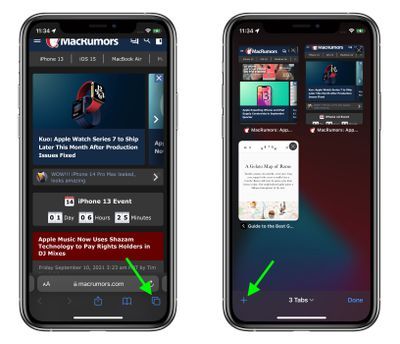
- Scrol omlaag naar de onderkant van de startpagina en tik op de Bewerking knop.
- Om uw startpagina-instellingen te synchroniseren met andere apparaten die hieraan zijn gekoppeld Apple-ID , zet de schakelaar naast . aan Startpagina op alle apparaten gebruiken .
- Gebruik de schakelaars om te bepalen wat u op uw startpagina wilt weergeven. Opties zijn onder meer: Favorieten , Vaak bezocht , Gedeeld met jou , Privacyrapport , Siri-suggesties , Lees lijst , en iCloud-tabbladen .
- U kunt ook de Achtergrond afbeelding optie en kies een van de bestaande iOS-achtergronden, of selecteer je eigen achtergrond uit je foto's door op de grote . te tikken + knop.
- Druk op x rechtsboven op de menukaart als je klaar bent.
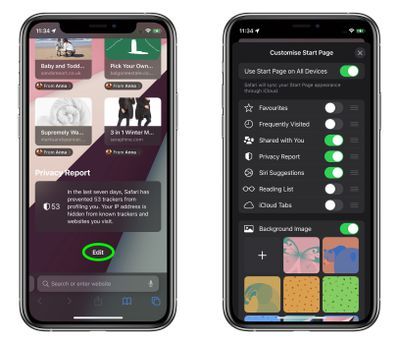
In iOS 15 is Tabgroepen een andere nieuwe functie in Safari die uw browse-ervaring kan verbeteren. Raadpleeg onze speciale instructies voor meer informatie over tabbladgroepen.
Gerelateerde verzamelingen: iOS 15 , iPad 15
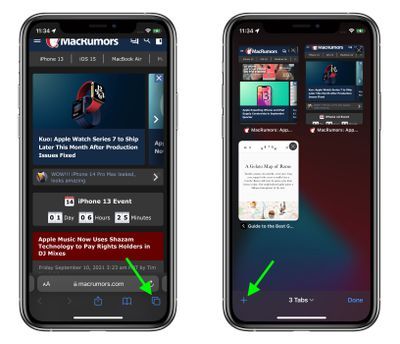
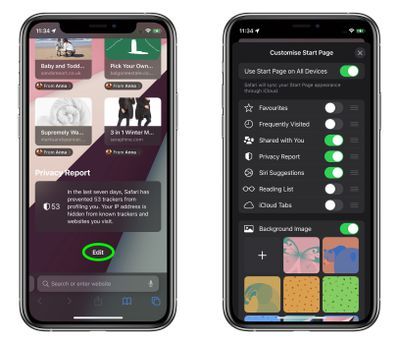
Populaire Berichten